图表的操作经常会有点击触发的事件,一下总结FusionCharts图表几种不同的触发和相应情况
1)点击执行js
在页面中添加点击chart后需要触发的js事件:
<script> functionmyJS(myVar){ window.alert(myVar); } </script> 在拼写加载chart时使用的xml文件时,在<set value=”1″>中添加link=’j-myJS-1,2′;
其中,j代表调用的是js,myJS代表你前台页面上要调用的js方法名,1代表前台js方法myJS需要的参数。
在这里,我点击chart时需要获得category 的值:
for(int j=0;j<commentChartList.size();j++){
Project project = commentChartList.get(j);
chartTitle.append(“ <category label=’”+ project.getName() + “‘ /> “);
chartDataSet.append(“ <set value=’”+project.getProgress()+”‘ /> “);
chartOver.append(“ <set value=’”+project.getNo(),”0″)+”‘ link=’j-myJS-”+project.getName()+”‘ /> “);
}
效果如下:
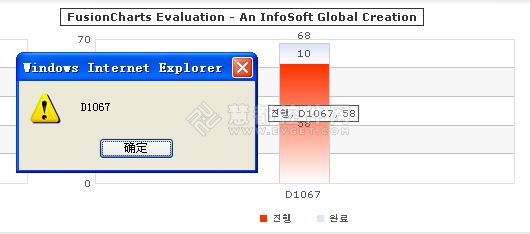
2)点击跳转到新页面
在拼写加载chart时使用的xml文件时,在<set value=”1″>中添加link=’test/index.html’;
其中,”test/index.htm”为你需要跳转的页面目录
效果如下:
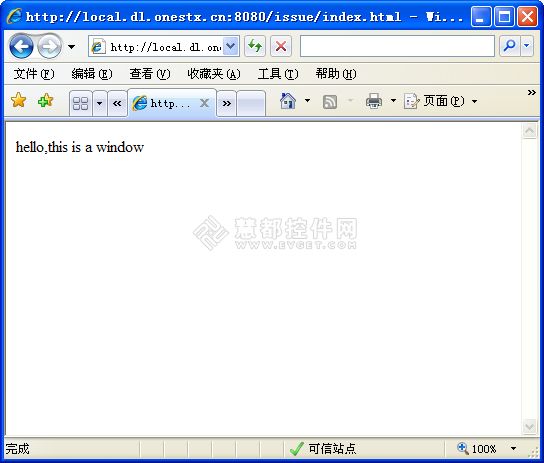
3)点击时在原页面上打开新页面
在拼写加载chart时使用的xml文件时,在<set value=”1″>中添加link=’n-test/index.html’;
其中,n代表在原页面上打开新页面,”test/index.htm”为你需要跳转的页面目录
效果如下:
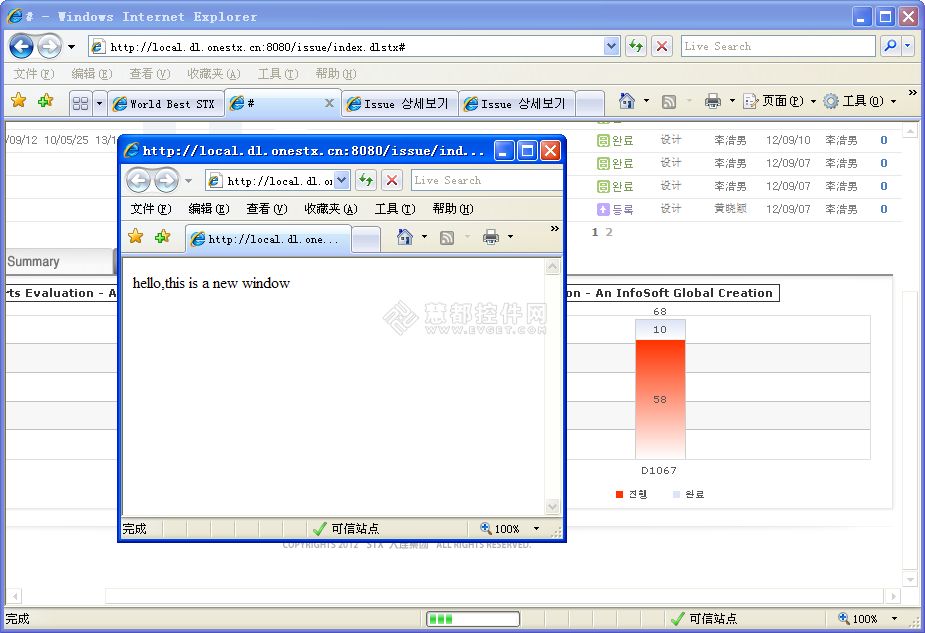
4)点击后在Frame中显示页面
页面中Frame设置如下:
Html代码:
<framesetrows="350,*"cols="*"frameborder="YES"border="1"framespacing="0"> <framesrc="FramePages/FrameChart.html"name="chartFrame"scrolling="NO"noresize > <framesrc="FramePages/LowerFrame.html"name="detailsFrame"scrolling="Auto"noresize></frameset>
在拼写加载chart时使用的xml文件时,在<set value=”1″>中添加link=’F-detailsFrame-test/index.htm’;
其中,F代表打开的是Frame,detailsFrame是需要加载的Frame名称,”test/index.htm”为你需要跳转的页面目录
效果如下:
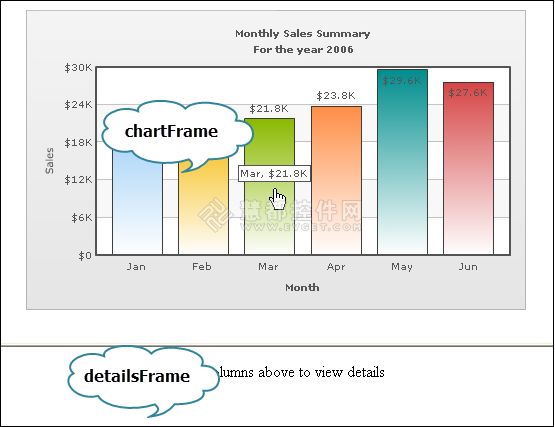
5)点击整个chart作为热点
将整个chart作为一个热点,点击chart时打开新页面:
Xml代码
<chartcaption='Monthly Sales Summary' subcaption='For the year 2006' xAxisName='Month' <setlabel='Jan'value='17400'/> <setlabel='Feb'value='19800'/> <setlabel='Mar'value='21800'/> <setlabel='Apr'value='23800'/> <setlabel='May'value='29600'/> <setlabel='Jun'value='27600'/></chart>
其中clickURL=’n-http://www.infosoftglobal.com’
6)点击打开一个popup画面
在拼写加载chart时使用的xml文件时,在<set value=”1″>中添加
link=’P-detailsPopUp,width=400,height=300,toolbar=no, scrollbars=no,resizable=no-_template/common/pop_search03.html’
其中P代表打开的是一个pop-up画面,detailsPopUp为打开画面的名称,“template/common/pop_search03.html”为要pop的画面,其他各项为画面打开时的参数。